Каждый раз, когда вы дважды щелкаете файл на своем Mac в поисковой системе, операционная система по умолчанию находит лучшее приложение для его открытия и отображения его содержимого. Самый время все будет работать без сучка и задоринки, но бывают и другие случаи, когда ваш Mac либо не использует идеальную программу для открытия файла, либо просто не может найти нужную программу вообще.
Если вы сталкивались с этой проблемой раньше и хотите знать, как ее исправить, читайте дальше. В большинстве случаев эта проблема возникает из-за того, что у вас могут быть две или более программы, поддерживающие тип файла, который вы хотите открыть.
Например: некоторые очень распространенные виновники этого — приложения для архивации, такие как Winrar или UnRarX, которые поддерживают очень похожие типы файлов. Еще одним распространенным явлением является путаница между видеоплеерами, такими как VLC и Quicktime, когда последний открывает файлы, поддерживаемые только первым.
Что вам нужно сделать, чтобы решить эту проблему, так это изменить программу по умолчанию для открытия определенных типов файлов или, по крайней мере, выбрать программу, отличную от тех, которые доступны для открытия определенного файла. Следуйте инструкциям ниже, чтобы узнать, как это сделать.
Как в MacOS изменить программу, по умолчанию открывающую любой тип файлов.
Открыть файл другой программой
Шаг 1: Сначала найдите файл, который хотите открыть в Finder.
Шаг 2: Если вы хотите открыть файл с помощью программы, отличной от программы по умолчанию, только один раз, все, что вам нужно сделать, это щелкнуть файл правой кнопкой мыши, щелкнуть значок «Открыть с помощью», а затем выбрать программу, которую вы хотите использовать, из списка доступные программы.

Установить программу по умолчанию для определенных типов файлов
Шаг 1: Чтобы установить другую программу по умолчанию для всех файлов определенного типа, вы также можете сначала найти файл этого типа, а затем щелкнуть его правой кнопкой мыши. Однако на этот раз вы найдете опцию «Получить информацию» и нажмите на нее.

Шаг 2: Отобразится информационная панель для рассматриваемого файла. На нем найдите раздел «Открыть с помощью:», расположенный в нижней части окна. Если он не открыт, нажимайте на маленький треугольник, пока не появится информация, как на скриншоте ниже.

Шаг 3: Там вы увидите раскрывающееся меню со всеми приложениями, которые поддерживают файл и могут его открыть. Нажмите на это меню, а затем выберите программу, которую вы хотите использовать, чтобы открыть этот тип файла с этого момента.
Как запускать программы из любых источников в macOS Apple M1, M2, intel
Если вы не нашли нужное приложение в списке, просто нажмите «Другое».. выполните поиск в папке «Приложения.
Шаг 4: После выбора нужного приложения нажмите кнопку «Изменить все…», чтобы применить изменения. Затем подтвердите свой выбор в следующем окне.

Когда вы закончите, просто закройте панель инструментов, и все готово. Отныне каждый раз, когда вы открываете файл этого типа, он будет открываться в новом приложении по вашему выбору.
Источник: techno-assist.ru
Как установить программу по умолчанию на Mac

Mac OS предоставляет удобную опцию – выбор приложения по умолчанию для каждого типа файлов. Это означает, что когда вы открываете определенный тип файла, система автоматически запускает программу, указанную в качестве основной. Но что делать, если вы хотите изменить программу по умолчанию? В этой статье мы расскажем вам, как легко установить программу по умолчанию на Mac.
По умолчанию на Mac OS приложение, которое используется для открытия файлов, зависит от расширения файла. Но иногда вы хотите, чтобы определенный тип файлов открывался с помощью другой программы. Например, когда вы хотите использовать Photoshop для редактирования изображений, а не встроенный в ОС просмотрщик.
Установка программы по умолчанию на Mac всего лишь в несколько кликов. Вам нужно выбрать файл, кликнуть на нем правой кнопкой мыши и выбрать опцию «Открыть с». Затем выберите нужную программу и поставьте галочку «Открывать все файлы этого типа с помощью этого приложения».
! Как подключить все за 500 Билайн команда
Выбор программы по умолчанию на Mac
Что такое программа по умолчанию на Mac?
Программа по умолчанию – это программа, которая автоматически запускается при открытии определенного типа файлов на Mac. Например, для открытия документов Word может быть установлен Microsoft Word в качестве программы по умолчанию.
Как выбрать программу по умолчанию на Mac?
Чтобы выбрать программу по умолчанию на Mac:
- Кликните правой кнопкой мыши на файле, который вы хотите открыть.
- Выберите «Открыть с» в контекстном меню.
- Выберите программу, которую вы хотите использовать по умолчанию.
- Если вы хотите, чтобы выбранная программа была использована по умолчанию для всех файлов данного типа, отметьте флажок «Открывать все файлы данного типа в этой программе».
Где можно изменить программу по умолчанию на Mac?
Вы также можете изменить программу по умолчанию на Mac в меню «Системные настройки». Чтобы это сделать:
- Откройте «Системные настройки» из меню «Яблоко».
- Выберите «Общие».
- Найдите раздел «Открывать файлы» и выберите нужную программу по умолчанию для каждого типа файлов.
Выбор программы по умолчанию на Mac – это быстрый и простой способ определить стандартную программу для открытия файлов на компьютере. Просто следуйте инструкциям, чтобы установить нужную программу по умолчанию и получить быстрый доступ ко всем своим файлам.
Изменение программы по умолчанию на Mac
Шаг 1: Откройте настройки программы
Откройте настройки программы, которую вы хотите изменить на программу по умолчанию.
Шаг 2: Выберите «Открыть с»
Найдите файл, который вы хотите открыть с этой программой, нажмите на него правой кнопкой мыши и выберите «Открыть с» в выпадающем меню.
Шаг 3: Выберите «Другую…»
Выберите «Другую…» в меню «Открыть с» и выберите желаемую программу из списка программ.
! Как установить варочную поверхность Ariston
Шаг 4: Установите программу по умолчанию
Если вы хотите использовать эту программу по умолчанию для всех файлов этого типа, установите флажок «Всегда открывать с этой программой».
Шаг 5: Проверьте, что изменения вступили в силу
После этого проверьте, что выбранная программа является программой по умолчанию для этого типа файлов.
- Если вы не уверены, какую программу вы используете по умолчанию для конкретного типа файлов, установите флажок «Всегда открывать с этой программой», а затем уберите его, чтобы вернуться к предыдущим настройкам.
- Если вы изменили программу по умолчанию и она все еще не открывается для файлов этого типа, попробуйте перезапустить компьютер. Иногда это помогает.
Удаление программы по умолчанию на Mac
Способы удаления программы по умолчанию на Mac
Существует несколько способов удаления программы по умолчанию на Mac:
- Использование Launchpad
- Использование Finder
- Использование терминала
Удаление программы по умолчанию с помощью Launchpad
1. Откройте Launchpad на Mac.
2. Найдите программу по умолчанию, которую хотите удалить.
3. Нажмите и удерживайте иконку программы до тех пор, пока иконки не начнут трястись.
4. Нажмите на крестик, который появится в углу иконки программы.
5. Нажмите на кнопку «Удалить», чтобы подтвердить удаление программы.
Удаление программы по умолчанию с помощью Finder
1. Откройте Finder на Mac.
2. Перейдите в папку /Applications/.
3. Найдите программу по умолчанию, которую хотите удалить.
4. Нажмите правой кнопкой мыши на иконке программы и выберите «Переместить в корзину».
5. Откройте корзину и нажмите на кнопку «Очистить корзину», чтобы подтвердить удаление программы.
Удаление программы по умолчанию с помощью терминала
1. Откройте терминал на Mac.
2. Введите команду sudo rm -rf /Путь к программе/, где «Путь к программе» — это путь к файлу программы по умолчанию, которую вы хотите удалить.
! Асинхронная загрузка библиотеки Jquery
3. Нажмите на клавишу Enter.
4. Подтвердите удаление, введя пароль администратора, если это потребуется.
Обратите внимание, что удаление программы по умолчанию может повлиять на работу других программ и системных функций, поэтому следует быть осторожным при этом шаге и, по возможности, иметь бэкап системы.
Вопрос-ответ
Что такое программа по умолчанию на Mac?
Программа по умолчанию — это приложение, которое автоматически открывается, когда вы открываете определенный тип файла. На Mac вы можете выбрать программу по умолчанию для каждого типа файла. Например, если вы назначите Safari браузером по умолчанию, то каждый раз, когда вы открываете ссылку, она будет открываться в Safari.
Какая программа является стандартной по умолчанию на Mac?
Программа, которая является стандартной по умолчанию на Mac для определенного типа файла, зависит от настроек конкретного пользователя. На новом Mac, в зависимости от версии и конфигурации, могут быть установлены различные программы для каждого типа файла по умолчанию. Обычно для распространенных типов файлов, таких как документы или фотографии, по умолчанию установлены соответствующие программы: для документов — TextEdit или Pages, для фотографий — Preview.
Источник: bojsya.ru
Mac os выбор программы по умолчанию
Большинство предустановленных программ, установленных в macOS, хорошо справляются с возложенными на них обязанностями. Однако для решения нестандартных задач их возможностей порой бывает недостаточно. В этом материале мы рассмотрим, как изменить приложения по умолчанию для тех или иных файлов.

Как изменить почтовый клиент по умолчанию?
- Запустите программу «Почта».
- Если учетная запись не настроена, то настройте ее прямо сейчас.
- Заходим в Меню -> Настройки -> Основные.
- Назначаем нужную нам программу в строке «Почтовый клиент по умолчанию».

Изменить браузер по умолчанию:
- Заходим в «Системные настройки».
- Выбираем пункт «Основные».
- Здесь указываем приложение в строке «Веб-браузер по умолчанию».

В качестве примера мы сменим видеоплеер для форматов mov. Точно таким же образом можно поменять приложения и для других форматов.
- Выберите файл с тем форматом, приложение которого вы хотите изменить.
- Откройте свойства этого файла.



Новости, статьи и анонсы публикаций
Свободное общение и обсуждение материалов
Лонгриды для вас

Практика бета-тестирования свежих обновлений от Apple существует уже очень давно. Несмотря на это, все эти годы компания почему-то допускала к участию в программе владельцев всех своих устройств, кроме Apple Watch. По неизвестной причине испытать новую сборку watchOS до официального релиза могли только разработчики, а рядовым пользователям такая возможность была закрыта. Однако на конференции WWDC 2020, […]

Я пользуюсь iPad уже очень давно. Моей первой моделью был iPad 2, за ним – iPad 3, после него первый iPad mini и так далее. То есть, по сути, я старался менять планшеты практически каждый год, а иногда и того чаще. Сказывалось регулярное расширение функциональных возможностей, наращивание производительности и усовершенствование форм-фактора. Так продолжалось до 2017 […]

Новый iPad Air 2020 не только является самым серьезным обновлением линейки Air за последние несколько лет, но и также поставляется с новым набором обоев, которые Apple называет «Лапша». В Купертино разработали эти обои специально для своего нового планшета (они часто так делают), но несправедливо ограничивать к ним доступ пользователям других моделей iPad и iPhone. Apple […]
Лучший комментарий
Для новичков полезная инфа, сам недавно искал. Спасибо. Ещё бы это как то легко найти можно было бы на сайте, типа как раздел «энциклопедия МакОс», а? Ренат?
Как менять программы по умолчанию на Mac? [ДЛЯ НОВИЧКОВ]
Ваш Mac довольно умён, когда дело касается открытия различных файлов, вроде документов и изображений. Когда вы дважды нажмёте файл, чтобы открыть его, он откроется в подходящей для этого программе. Однако бывают случаи, когда это будет не та программа, которая вам нужна.

К примеру, изображения можно открывать сразу в программе для редактирования фото, а не в программе Просмотр. Таблицы можно открывать в Excel, а не Numbers. Это всего пара примеров, вариантов ещё очень много.
Ниже мы расскажем, как менять стандартные программы для открытия разных типов файлов.
Как изменить программу по умолчанию
1) Нажмите правой кнопкой мыши или Control + нажатие левой кнопкой на нужный файл. Или же выберите Файл на панели меню.
2) Теперь выберите Открыть в приложении и Другая.
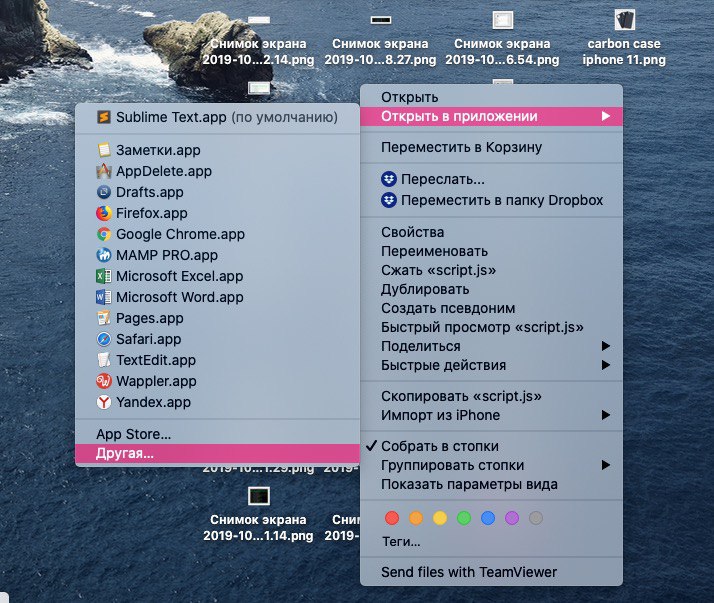
3) Внизу окна будет меню Включить, в котором по умолчанию выбрано Рекомендуемые программы. Если нужная вам программа выше серая, в этом меню выберите Все программы. Затем выберите нужную программу.
4) Поставьте галочку рядом с Всегда открывать в приложении.
5) Нажмите Открыть.
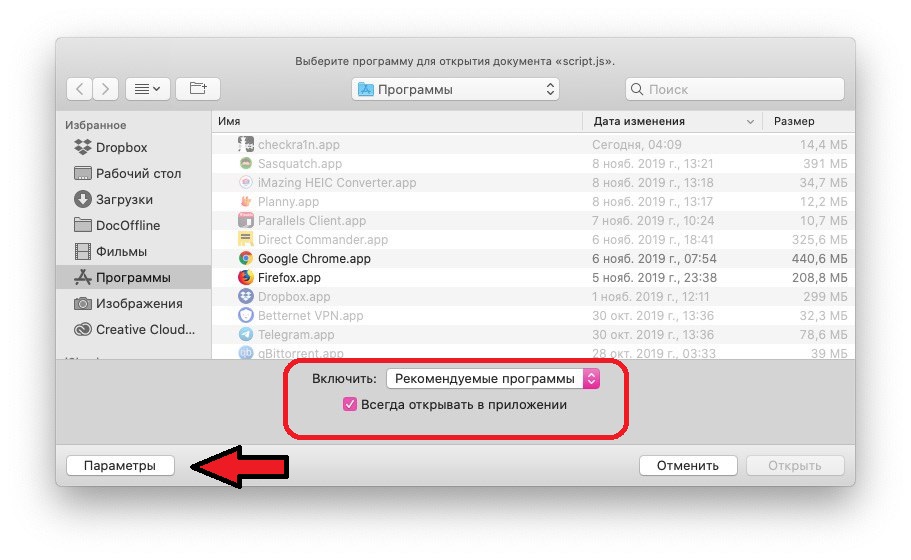
Примечание: Если у вас нет нужных меню, нажмите кнопку Параметры снизу, и они отобразятся.
Способ 2: через «Показать инспектор»
1) Нажмите правой кнопкой мыши или Control + нажатие левой кнопкой на нужный файл.
2) Выберите Показать инспектор.
3) Пролистайте до Открывать в приложении и в меню выберите нужную программу. Если её там нет, выберите Другая.
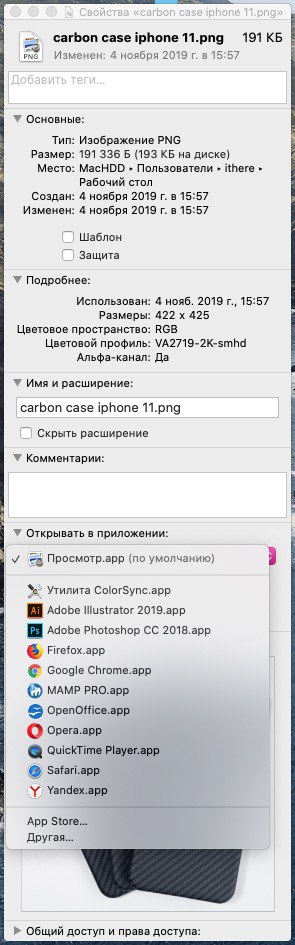
Если вы выберите Другая, то увидите список рекомендованных программ, который можете переключить на все программы. После этого выберите нужную и нажмите Добавить.
4) В окне инспектора нажмите кнопку Настроить.
5) На появившемся окне подтвердите, что хотите открывать в выбранной программе все файлы данного типа.

Как видите, изменить стандартную программу для открытия какого-либо типа файлов на Mac очень легко.
Как установить программу по умолчанию на Маке (Mac OS)

Наверняка многих пользователей Mac OS не устраивают программы, при помощи которых открываются те или иные типы файлов по умолчанию.
Каждый раз при открытии файла выбирать пункт в контекстном меню «Открыть в программе» довольно быстро надоедает, и хочется сделать так, что бы файлы определенного формата всегда открывались нужной и удобной вам программой.
Например, все видео хочется смотреть не через стандартный QuickTime плеер, а через VLC или какой либо другой сторонний проигрыватель. Сделать это в Mac OS не сложнее, чем в Windows, однако настройка эта достаточно неочевидна.
Эта простая инструкция расскажет, как всегда открывать файлы определенных форматов с помощью нужного вам приложения автоматически.
Есть несколько вариантов открытия файлов нужной вам программой: открыть файл один раз в другой программе, открывать конкретный файл всегда с помощью одной программы и открытие всех файлов данного формата в определенной программе. Вам скорее всего интересен только третий вариант, однако мы расскажем обо всем по порядку.
Как открыть файл в нужной вам программе один раз
Для того, что бы единожды открыть файл программой, отличной от программы по умолчанию для данного типа файлов нужно просто щелкнуть правой кнопкой мыши (тачпада на Макбуке) по файлу и в контекстном меню в пункте «Открыть в программе» выбрать нужное вам приложение. В общем, делается это точно так же, как и в Windows, аналогично «Открыть с помощью. «.

Как всегда открывать конкретный файл нужной программой
В Mac OS так же есть такая функция, как возможность открытия одного конкретного файла всегда определенной программой. Для этого в том же контекстном меню файла выберите пункт «Открыть в программе» и далее пункт «Выбрать программу».

В открывшемся окне выберите программу, которая всегда должны открывать этот файл и поставьте внизу галочку «Всегда открывать в программе».

Эта настройка очень похоже на аналогичную в Windows, однако она не устанавливает программу по умолчанию для всех файлов одного формата, как это делается в операционной системе от Microsoft, а запоминает программу только для открытия одного конкретного файла.
Как открывать файлы одного формата нужной программой автоматически
Этот пункт скорее всего вам наиболее интересен — как всегда открывать файлы одного формата в нужной вам программе, не выбирая её каждый раз в контекстном меню. Например, если вы хотите всегда открывать видеофайлы не стандартным QuickTime плеером, а сторонним, который вам больше нравится. Делается это следующим образом.
1. Найдите файл с форматом, который вы хотите открывать в стороннем приложении. Для примера у нас это файл видео формата .mov, который в Mac OS по умолчанию открывается программой QuickTime Player.
2. Откройте свойства этого файла.

3. В открывшемся окне найдите пункт «Открывать в программе» и в выпадающем меню выберите подходящую для вас. В нашем примере это VLC плеер.


4. После выбора предпочитаемой программы нажмите кнопку «Настроить. « чуть ниже.

5. Подтвердите ваше желание изменить программу по умолчанию для открытия всех файлов с таким же расширением.

6. Убедитесь, что выбранная вами программа успешно установлена. Надпись «(по умолчанию)» должна появиться в выпадающем меню после названия программы.

Если вы все сделали правильно, то теперь все файлы формата .mov будут открываться в VLC плеере автоматически. Аналогичные действия можно проделать со всеми популярными форматами файлов, которыми вы пользуетесь и установить удобные для вас программы для их открытия.
Источник: onecomp.ru